
この記事では以下の画像のように、エクセル上で正規分布のグラフを作成する方法をご紹介していきます。
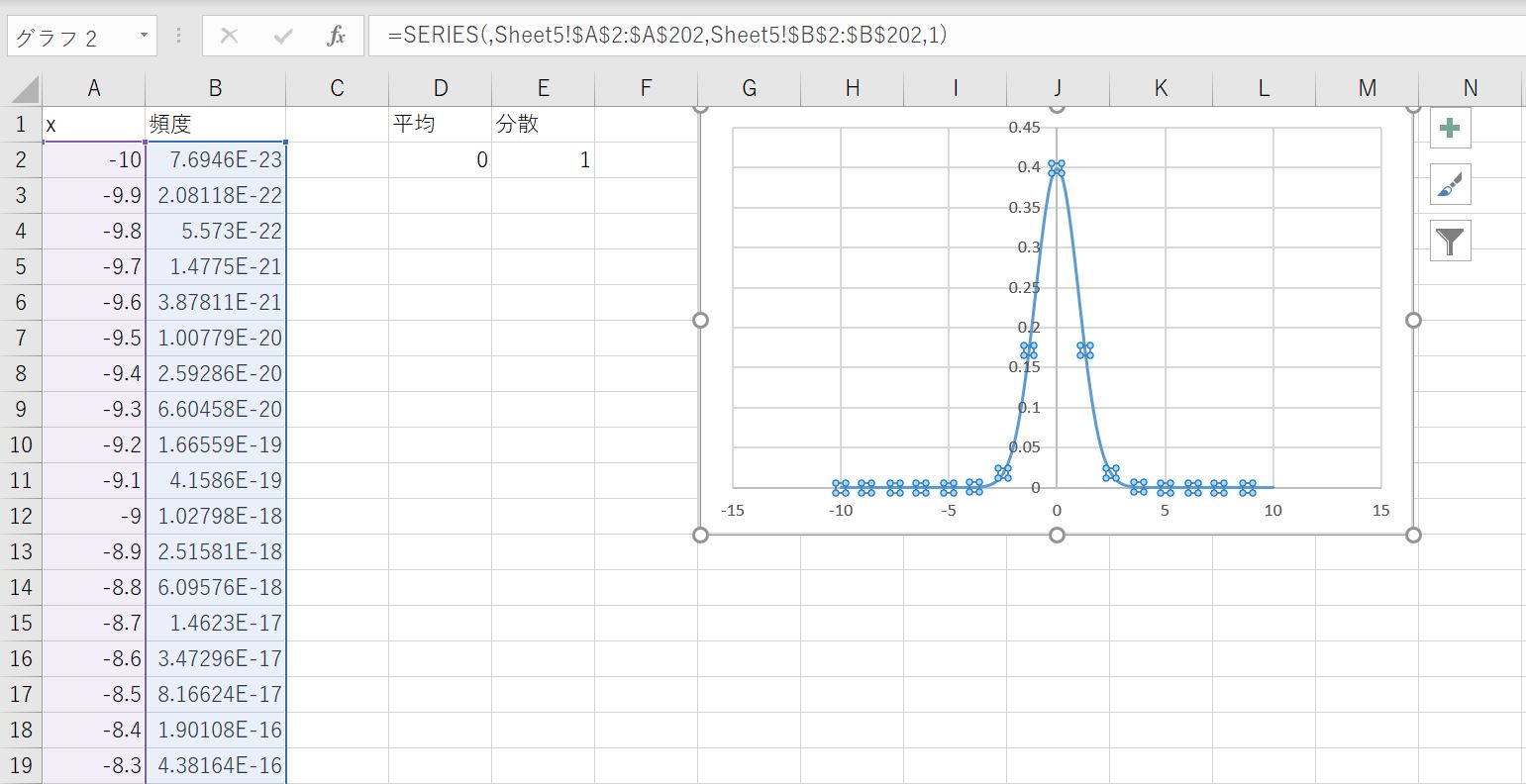
基本的にはエクセルにあらかじめ備わっているNORM.DIST関数というものを使うだけです。
非常に簡単ですので、ぜひあなたも実際に手を動かして一緒にやってみましょう。
それではさっそく本題に入ります。
※この記事はあくまでもエクセル上での正規分布の作り方を説明するものです。数学的に正規分布とはどのようなものか、といった詳細説明は割愛しておりますのであらかじめご了承ください。
事前準備:シートに必要な情報を入力しておく
まずは正規分布を作成するうえで必要となる情報(x軸、平均値、分散値)を事前にエクセルシートに入力しておきましょう。
今回は以下のような形で入力しておきました。
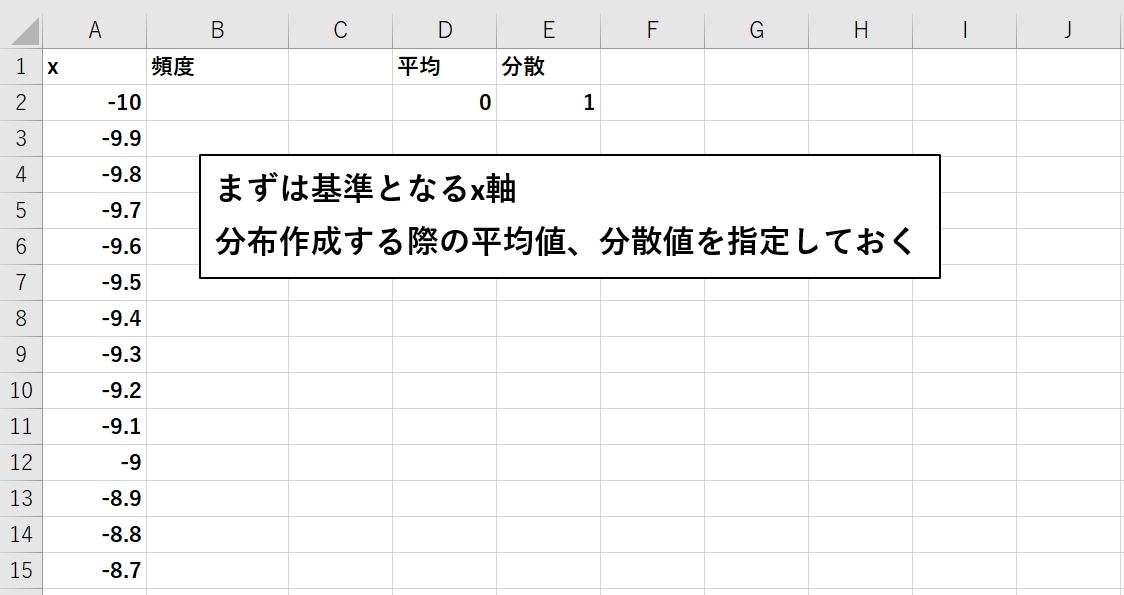
これらのデータに次の項目で説明するNORM.DIST関数を適用していくことになります。
NORM.DIST関数の使い方
それでは今回の主人公であるNORM.DIST関数の使い方を説明します。
エクセル上で=NORM.DISTと入力してみましょう。
すると以下のような説明が表示されるはずです。
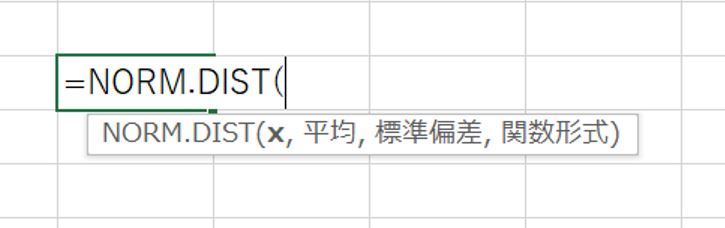
基本的にはこの説明にしたがって順番に情報を入力していくだけです。
※最後の関数形式は以下から選んで入力します。
FALSE:各xに対する確率を出力
TRUE:各xまでの積算確率を出力
今回は確立分布を出したいのでFALSEを指定します。
正規分布グラフの作り方
それでは実際に先ほどのNORM.DIST関数を使って正規分布グラフを作成していきましょう。
以下がNORM.DIST関数に情報入力している様子です。
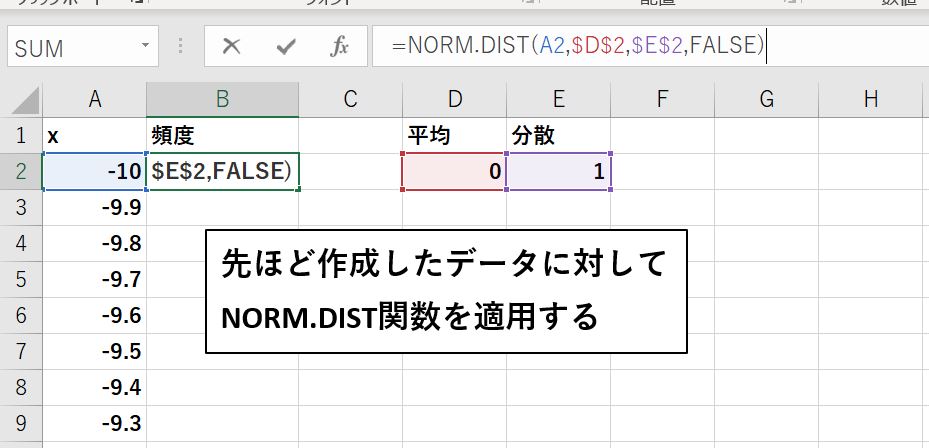
平均値(2番目)と分散値(3番目)を入力する際は$マークを付けることを忘れないようにしましょう。
(D2やE2を入力した後にF4キーを押せば簡単に$マークを付けれます。)
ひとつのセルに数式を入れることができたら、残りのデータはコピーでOKです。
(数式入力セルを選択した状態でセルの右下に出る小さな四角をダブルクリック)
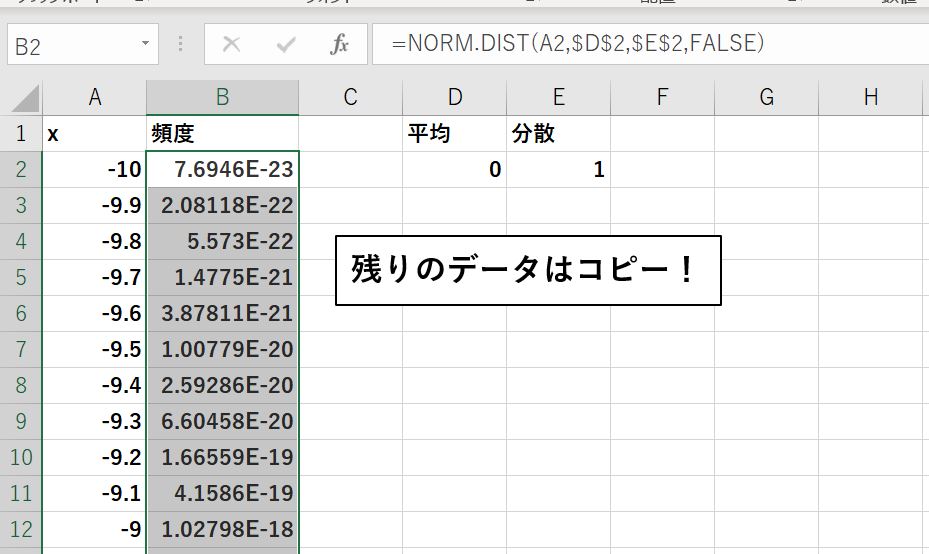
ここまで来ればあとはA列、B列で散布図を作成すれば終わりですね。
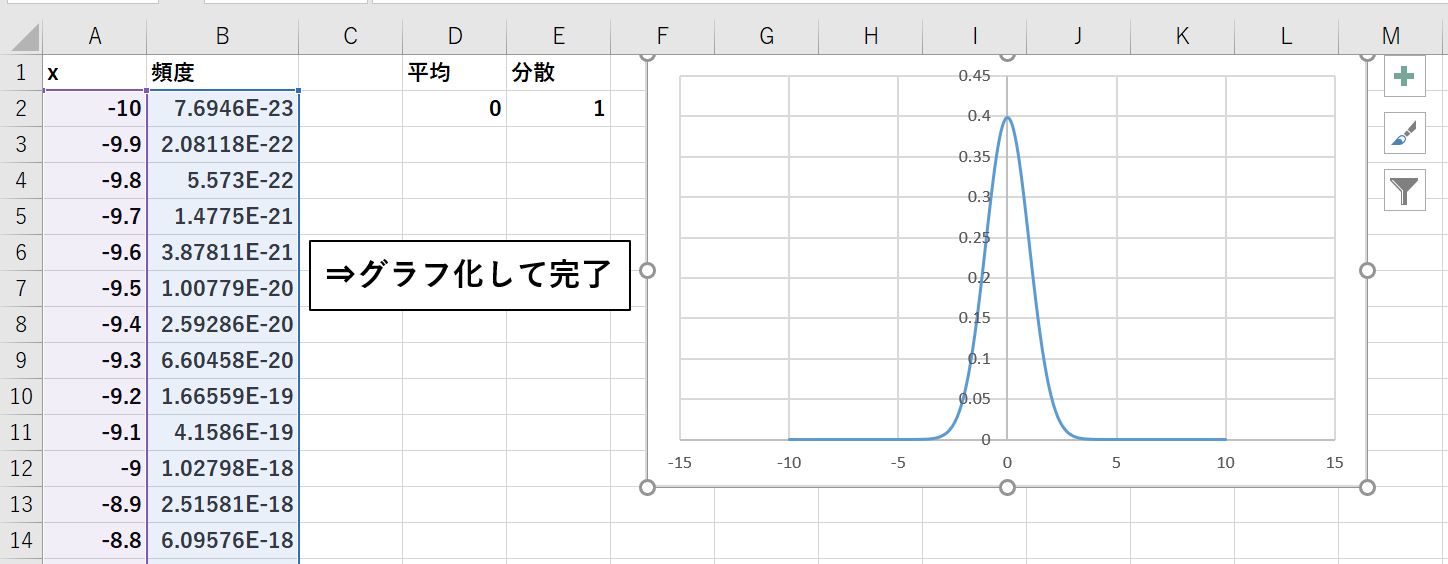
というわけで問題なく正規分布のグラフを作成できました。
平均、分散値を変えてみよう
D2セル、E2セルで指定している平均、分散を変えてグラフが変化するかみましょう。
今回は以下のように変更してみました。
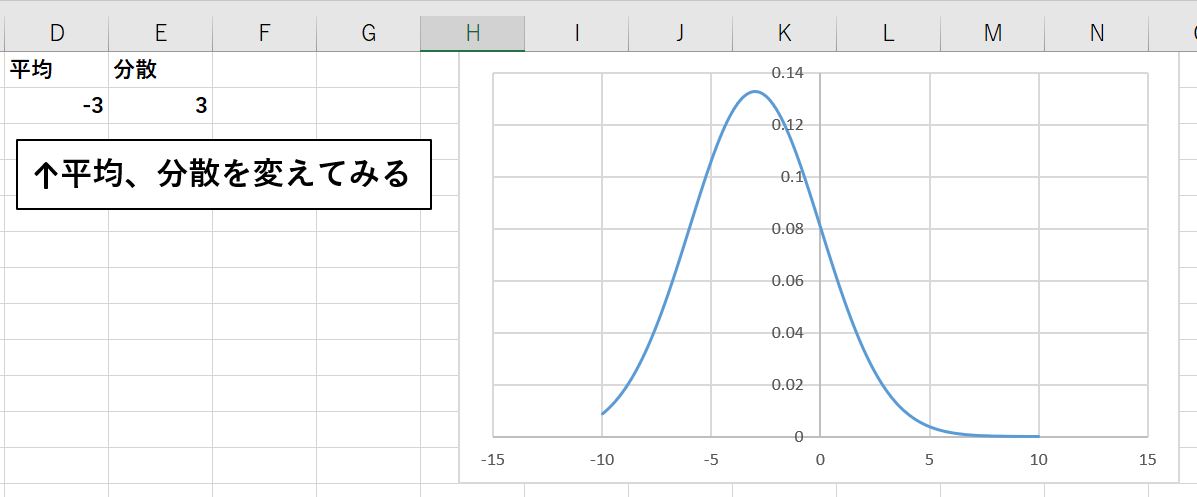
問題なく山の頂上が-3に移動し、山の裾野も広がっていますね。
おわりに
というわけで今回はエクセル上で正規分布のグラフを作成する方法をご紹介しました。
正規分布は工学系の分野では非常によく使いますのでぜひ使い方を覚えておきましょう。
このように、私のブログではエクセルスキルはもちろん、様々なプログラミングスキルを紹介しています。
今は仕事中で時間がないかもしれませんが、ぜひ通勤時間中などに他の記事も読んでいただけると嬉しいです。
⇒興味をもった方は【ヒガサラ】で検索してみてください。
確実にスキルアップできるはずです。
最後に、この記事が役に立ったという方は、ぜひ応援よろしくお願いします。
↓ 応援ボタン
それではまた!



コメント